Windows 10 Anniversary Update добави Linux къмплатформата на Windows. Подсистемата на Windows за Linux е незадължителна функция на Windows. Можете да изберете да го активирате, но няма начин да го актуализирате, въпреки че получава актуализации. Простото надстройване до Creators Update няма да актуализира автоматично подсистемата на Windows за Linux. Трябва да го направите ръчно. Ето как можете да актуализирате подсистемата на Windows за Linux на Windows 10.
Последната стабилна версия на WSL е 16.04
Активиране на подсистемата на Windows за Linux
Ако не сте активирали WSL в Windows 10, виене е необходимо да го актуализирате Вместо това можете просто да актуализирате Windows 10 до Creators Update и след това да активирате WSL. Когато активирате WSL на Creators Udpate, той автоматично инсталира най-новата версия.
Проверете подсистемата на Windows за Linux версия
За да проверите версията на WSL, отворете приложението Bash on Ubuntu for Windows. Ще видите това приложение само в списъка с приложения на активиран от вас WSL.
Отворете приложението Ubuntu. Той ще ви каже дали има налични актуализации. Изпълнете следната команда, за да проверите текущата версия на WSL.
lsb_release -d

Актуализирайте подсистемата на Windows за Linux
Можете да актуализирате подсистемата на Windows за Linux, акостартирате актуализацията на Creators. Ако все още сте на юбилейната актуализация, няма да можете да актуализирате WSL. Най-добре е да направите това от вашия администраторски акаунт в Windows.
Отворете приложението Bash On Ubuntu On Windows. Изпълнете следната команда;
do-release-upgrade
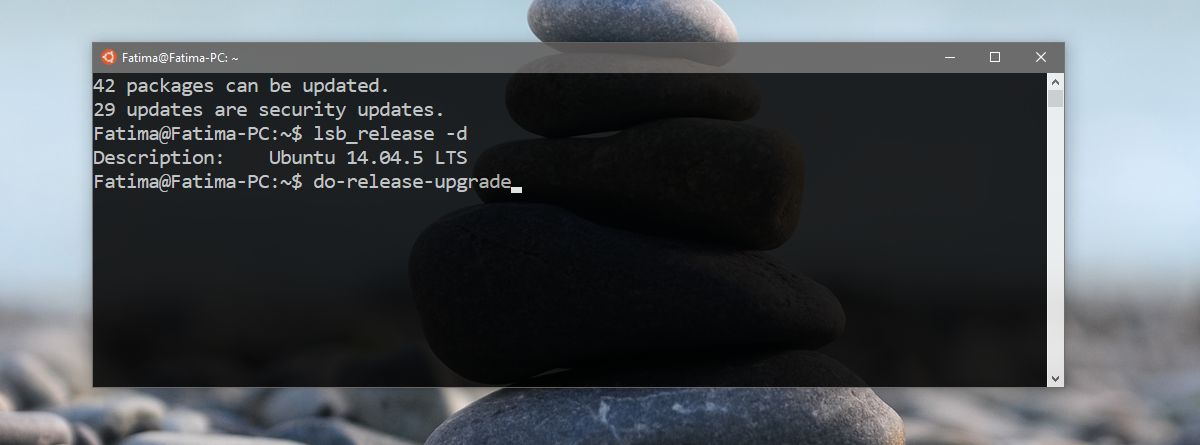
Приложението ще провери дали са налични актуализации. Той ще ви помоли да въведете паролата си. Това не е паролата към вашия администраторски акаунт. Когато активирате Bash на Windows 10, задавате парола за вашия акаунт. Това е паролата, която трябва да въведете тук. Получавате три опита, преди заявката за актуализация да бъде отменена.
Оставете го да върви по своя път. Когато приключи, ще ви даде обобщение на новите налични актуализации.
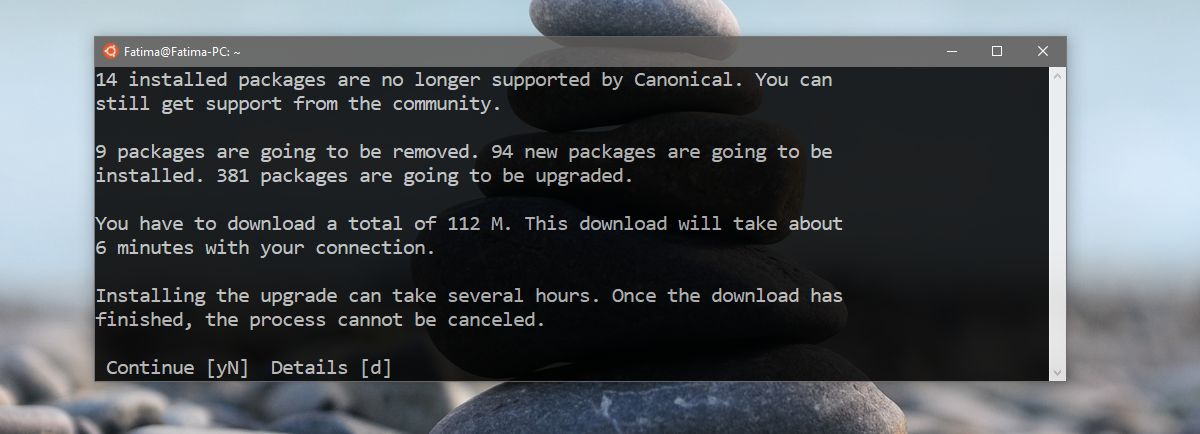
Можете да получите допълнителни подробности за актуализациите, акоти искаш. Ако не, просто въведете Y и натиснете Enter, за да продължите. Сега трябва да изчакате актуализациите за изтегляне и инсталиране. Няма да се налага да се намесвате, но инсталацията може да отнеме доста време.
Ако всичко върви добре, WSL ще бъде актуализиран допоследна версия, т.е. 16.04. Можете отново да стартирате командата за проверка на версията, за да се уверите, че актуализацията е била успешна. Ако нищо не се обърка, средата ви ще бъде запазена след актуализацията.
Отново, ако сте на юбилейната актуализация, тази команда няма да работи. Проверете вашата версия на Windows, като стартирате командата 'winver' в полето за изпълнение. Актуализацията на Creators е версия 1703 build 15063.













Коментари